¿Querés agregar una marca de agua o imagen en un video sin perder tiempo? La aplicación Kapwing permite realizar este proceso de manera gratuita, con tan solo crear una cuenta incluyendo usuario y contraseña.
Se trata de una plataforma colaborativa que permite la edición online de imágenes, videos y GIFs. Se pueden descubrir muchas utilidades en Kapwing, entre ellas la posibilidad de subtitular videos y/o redimensionarlos para distintas redes sociales.
Es importante destacar que los proyectos en los que se trabaje deben ser descargados antes de que pase una semana, ya que una vez que pase ese período de tiempo para recuperar los mismos se debe acceder a una versión paga. Asimismo, si se trabaja con videos en la versión gratuita, éstos no deben tener un peso mayor a 250 MB, pueden durar hasta 7 minutos y se pueden elaborar hasta 3 horas de video por mes en total.
Hoy, en Atria Consultora, te asesoramos para que puedas emplear esta herramienta con el objetivo de dar una identidad institucional a todos tus productos audiovisuales.
Una vez creada la cuenta, en el espacio “My Workspace” se debe crear un nuevo proyecto. Una vez que se hace click allí, se debe elegir “Start with Studio”, que es la herramienta de edición de videos.
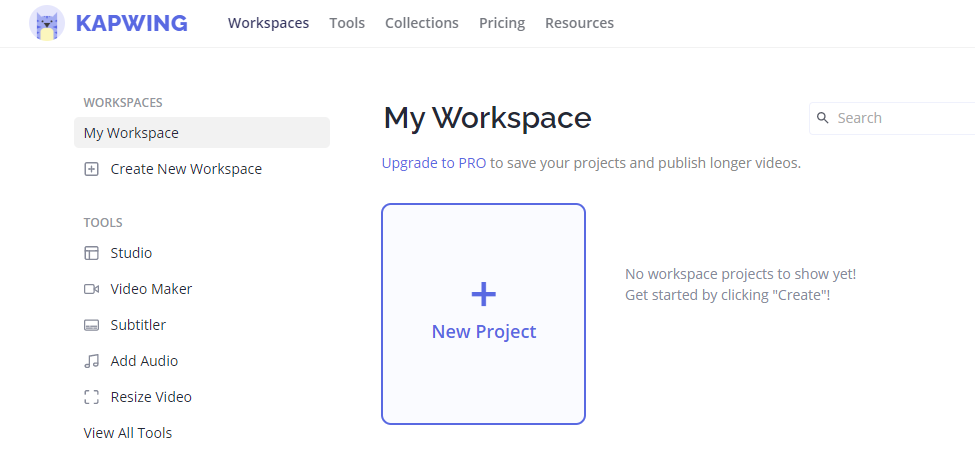
Seguidamente, se debe cargar el video sobre el que se quiere trabajar.
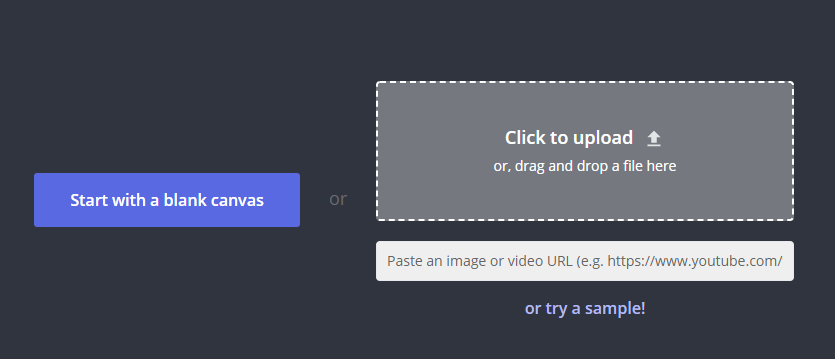
Luego de unos segundos, se puede visualizar el video listo para ser editado. En la parte inferior localizamos la barra de duración total, muy importante para el trabajo de edición.
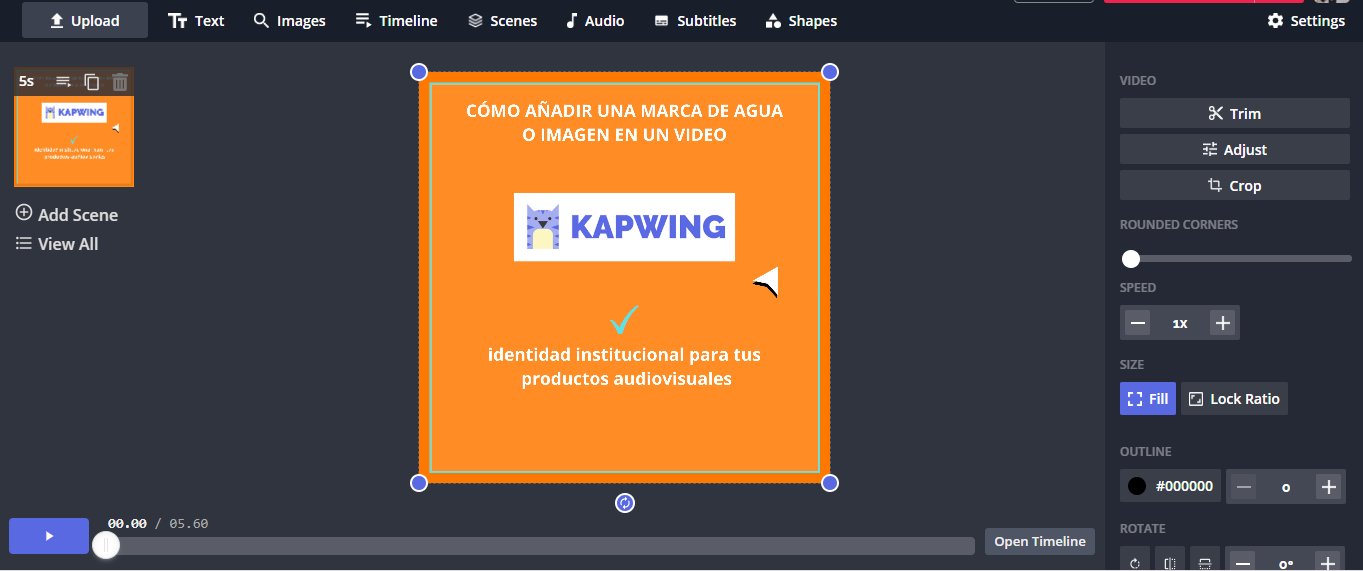
Para incorporar una marca de agua en formato de imagen, se debe hacer click en “Images”. Si fuera una correspondiente a palabras, en “Text”. En este caso, una vez que aparece el formato de texto se puede reemplazar con el que se necesita ingresar.
Realizaremos a continuación un ejemplo utilizando una imagen. Al hacer click en “Images” se abre una venta que posibilita subir la correspondiente. Una vez que se hace click, vemos cómo la imagen es incorporada al video.
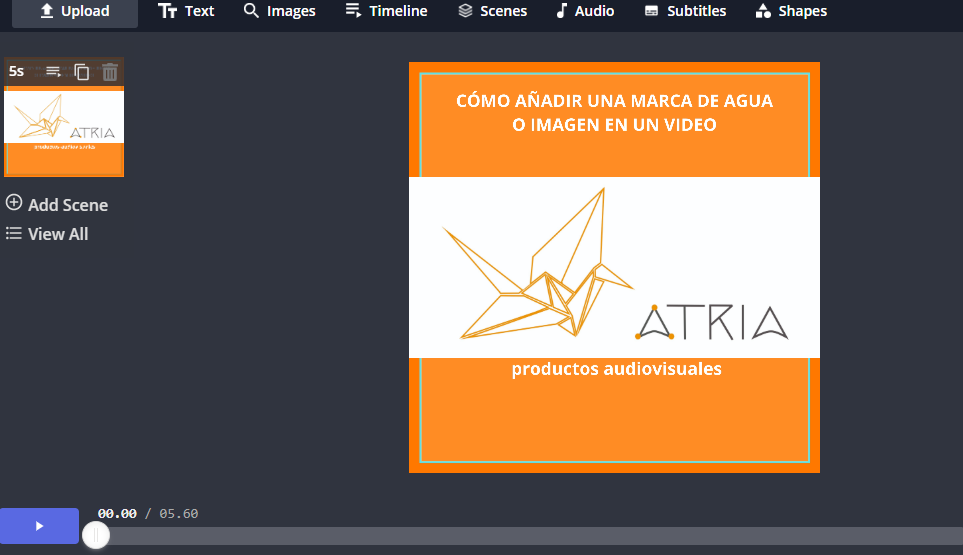
Esta imagen debe ser redimensionada y ubicada en el espacio donde queremos que se vea. Haciendo click con el mouse podemos achicarla y dirigirla la espacio preciso donde se va a mostrar.
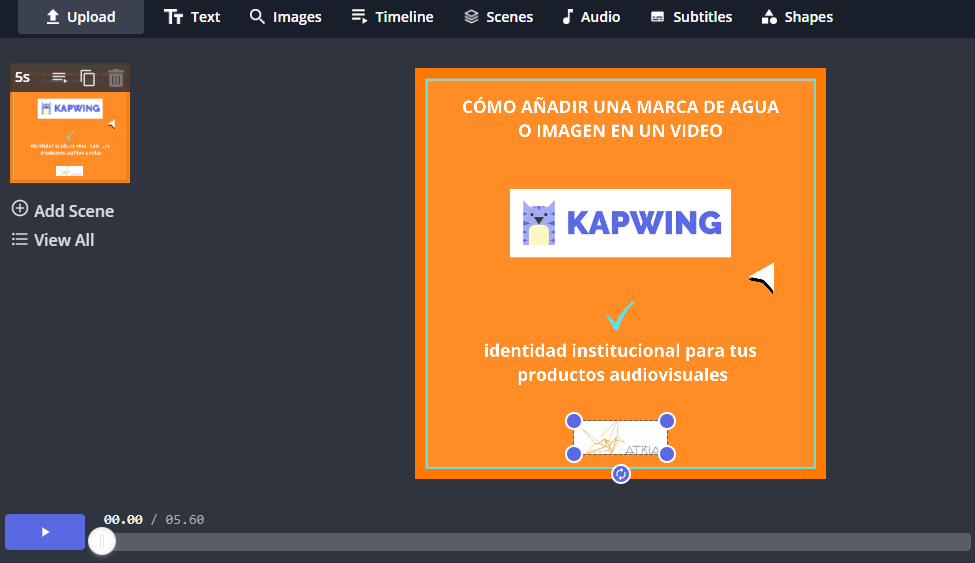
Una vez definido este paso, debemos hacer click en “Timeline”, para asignar el tiempo que se exhibirá la marca de agua dentro del video. Cuando se ingresa a este espacio se visualizan dos barras / capas, una correspondiente al video y la otra, a la imagen añadida.
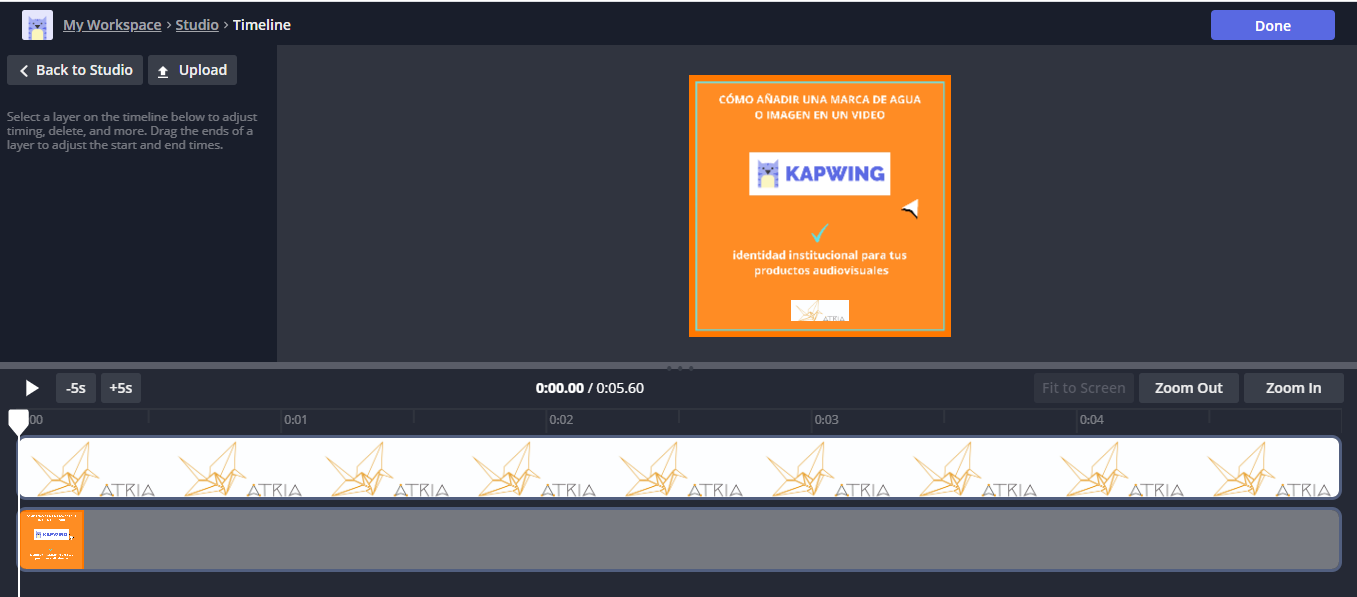
En la barra correspondiente a la imagen, se direcciona el cursor hasta el momento preciso en que queremos que aparezca la imagen. Realizamos el mismo paso respecto del final, llevando el marcador hasta donde queremos que dure la marca de agua o imagen.
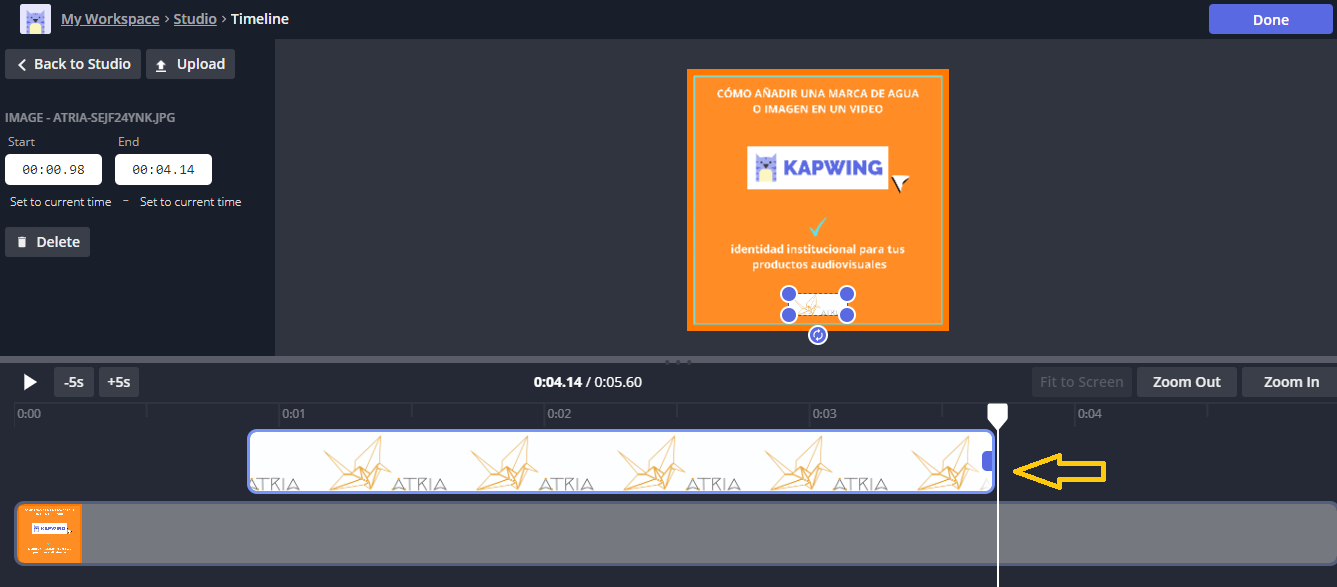
Una vez que finalizamos este proceso y estamos conformes, se hace click en “Done”. Podemos poner play para hacer una revisión final del proyecto. Y luego, se pulsa “Publicar”. Al realizar este proceso, se debe esperar a que la aplicación genere el video. Este paso puede tener una demora, sobre todo si el video es largo.
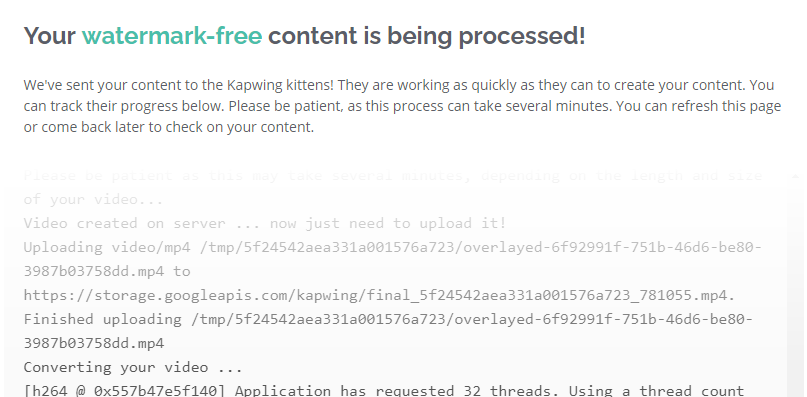
Una vez que ya se genera el video, se visualizan distintas opciones para descargarlo, compartilo en redes sociales o a través de un enlace o incrustarlo en alguna plataforma. En todos los casos los videos son públicos, y como se comentó anteriormente, se dispone de 7 días para la descarga correspondiente.
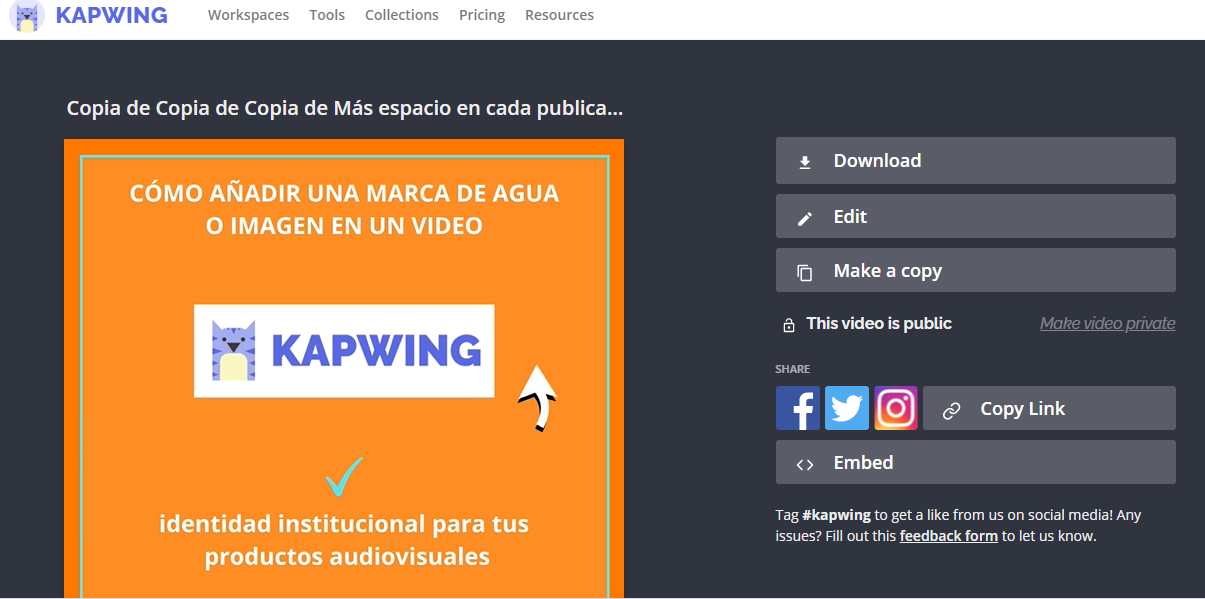
Esperamos que este consejo sea de utilidad para dar identidad visual a cualquier proyecto que realices. ¡Manos a la obra!